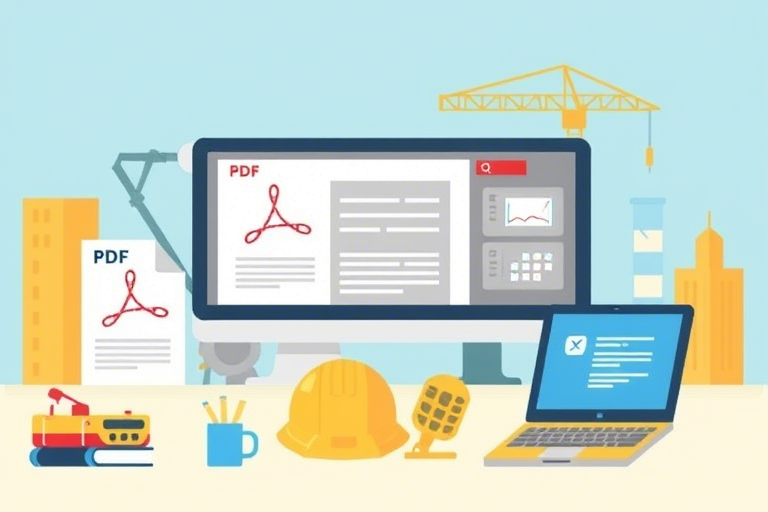如何制作进销存退库的表格并生成图片?

如何制作进销存退库的表格并生成图片?
在企业管理中,进销存退库的管理非常重要。为了更好地管理和分析这些数据,制作一张清晰的表格十分必要。而将表格转换成图片的形式,则可以方便地在不同平台和设备上展示。本文将详细介绍如何创建进销存退库的表格,并教你如何将这些表格转换成图片。
进销存退库的基本概念
在正式开始之前,让我们先了解一下进销存退库的基本概念:
- 进货:指从供应商处购买商品的过程,包括商品名称、数量、价格等信息。
- 销售:指将商品卖给顾客的过程,需要记录商品名称、销售数量、售价、客户信息等。
- 库存:是指企业当前拥有的商品数量及其相关信息。
- 退货:当商品存在问题或客户不满意时,企业需要处理退货,这涉及商品名称、退货数量、原因等。
选择合适的工具
制作表格前,首先要选择一个合适的工具。市面上有许多优秀的工具可供选择,这里推荐使用Microsoft Excel或Google Sheets。
- Microsoft Excel:Excel功能强大,支持复杂的公式计算和数据透视表,非常适合专业用户。
- Google Sheets:如果你经常需要在多个设备上访问你的表格,或者与他人协作编辑,Google Sheets是一个不错的选择。它具有强大的在线协作功能。
创建表格
1. 进货表格
首先,我们需要创建一个进货表格来记录从供应商那里购入的商品信息。
步骤如下:
- 打开你选择的工具(Excel或Sheets)。
- 新建一个工作表。
- 在第一行输入以下标题:日期、供应商名称、商品名称、商品编号、单价、数量、总价。
- 根据实际进货情况,在下面的行中填写相应的数据。
2. 销售表格
接下来,我们来创建一个销售表格。
步骤如下:
- 新建一个工作表。
- 在第一行输入以下标题:日期、客户名称、商品名称、商品编号、单价、数量、总价。
- 根据实际销售情况,在下面的行中填写相应的数据。
3. 库存表格
创建库存表格,用于跟踪库存情况。
步骤如下:
- 新建一个工作表。
- 在第一行输入以下标题:商品名称、商品编号、单价、数量。
- 根据实际库存情况,在下面的行中填写相应的数据。
4. 退货表格
最后,我们来创建一个退货表格。
步骤如下:
- 新建一个工作表。
- 在第一行输入以下标题:日期、客户名称、商品名称、商品编号、单价、数量、原因。
- 根据实际退货情况,在下面的行中填写相应的数据。
数据分析
创建完表格后,我们可以利用这些数据进行一些基本的分析。
- 利用Excel或Sheets中的函数,计算总销售额、总进货额、总退货额等。
- 制作图表,比如柱状图、饼图等,帮助更直观地了解各项数据。
- 使用数据透视表功能,快速查看各类别商品的销售情况、库存情况等。
将表格转换成图片
创建完表格后,我们还需要将其转换成图片形式。以下是几种常见的方法:
1. 使用截图工具
对于简单的表格,你可以直接使用系统的截图工具(如Windows的Snipping Tool或Mac的截屏功能),然后对截图进行裁剪,保存为图片。
2. 利用软件工具
还有一些专门的软件可以帮助你将表格转换成图片,比如Table2Image。这些软件通常提供更多的自定义选项,使最终图片更加美观。
3. 在线服务
互联网上有许多在线服务可以将表格转换成图片,比如Zamzar、CloudConvert等。只需上传你的文件,选择输出格式为图片,即可轻松完成转换。
常见问题及解决办法
在实际操作过程中,可能会遇到一些问题。下面列举一些常见的问题及其解决办法:
1. 表格数据丢失
如果你在转换过程中发现表格数据丢失了,可能是由于软件或服务的问题。建议检查所使用的工具是否支持转换你需要的文件类型,或者尝试更换其他工具。
2. 图片质量不高
如果发现转换后的图片质量不高,可以尝试调整分辨率。有些工具允许你设置输出图片的分辨率,选择较高的分辨率可以提高图片质量。
3. 图片格式不支持
不同的平台可能对图片格式有不同的要求。常见的图片格式有JPG、PNG、GIF等。如果遇到格式不兼容的情况,可以尝试转换为其他格式。
实际案例
为了帮助大家更好地理解如何制作进销存退库的表格以及如何将它们转换成图片,这里举几个实际案例:
案例一:小商店的进货和销售管理
小李经营一家小商店,他使用Excel创建了进货和销售表格,分别记录了进货和销售的商品信息。每个月底,他会利用这些数据制作一张柱状图,直观地比较每月的销售情况。此外,他还使用在线服务将表格转换成图片,方便通过微信朋友圈分享。
案例二:公司库存管理
某公司的仓库管理员使用Google Sheets创建了库存表格,实时记录商品进出情况。他们还会定期生成库存报告,并将其转换成图片,发送给管理层。
案例三:电商平台的退货管理
电商平台上经常会有顾客申请退货。卖家可以创建退货表格,记录每次退货的原因和数量,以便分析退货率并改进产品和服务。
结论
制作进销存退库的表格并将其转换成图片是一项实用的技能,能够帮助企业管理好库存,提高工作效率。希望本文提供的方法和技巧能对你有所帮助。